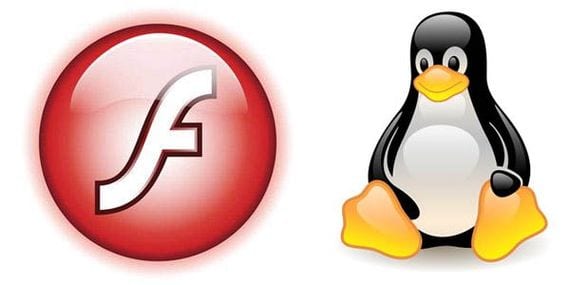При установке пакетов из официальных или сторонних репозиториев вы можете столкнуться с проблемой неудовлетворенные зависимости Ubuntu. Чтобы понять причину возникновения этой ошибки сначала надо разобраться как работают пакетные менеджеры в Linux. Здесь всё компоненты системы, библиотеки и сами программы разделены на пакеты. И если какой-либо программе нужна определенная библиотека, она не поставляется вместе с этой библиотекой, а ожидает, что эта библиотека будет уже установлена в системе.
Установкой библиотек и других компонентов занимается пакетный менеджер, отсюда у каждой программы есть ряд зависимостей которые должны быть удовлетворены чтобы программа смогла заработать.
По английски наша ошибка ещё может писаться как the following packages have unmet dependencies. Она может возникнуть в нескольких случаях, давайте сначала рассмотрим основные из них:
- Вы используете dpkg для установки deb пакета. Эта утилита не занимается установкой зависимостей. Вместо неё надо использовать apt install или потом просто установить недостающие зависимости с помощью apt, как это делается описано ниже;
- Вы используете старую версию дистрибутива — в старых версиях могло что-то изменится в репозитории и часть пакетов была удалена или переименована. С LTS версиями такое случается редко, но с обычными релизами вполне может произойти;
- Вы пытаетесь установить программу не от своего дистрибутива — несмотря на родство всех дистрибутивов семейства Debian, не желательно использовать программы из других дистрибутивов, так, как они могут требовать пакеты, которые в этом дистрибутиве называются по другому;
- У вас установлен устаревший пакет, который не позволяет обновить некоторые зависимости — случается, когда в системе уже есть какой-нибудь пакет старый пакет, требующий старую версию библиотеки, а новая программа, которую вы собираетесь установить уже хочет более новую версию и не позволяет её обновить. Эта проблема не очень типична для Ubuntu, так как здесь большинство версий программ в репозиториях заморожено, но часто встречается при использовании дистрибутивов с системой роллинг релизов.
1. Обновление и исправление зависимостей
Самое первое что надо сделать при проблемах с зависимостями, это хоть как-нибудь их исправить, потому что иначе пакетный менеджер работать не будет. В некоторых случаях, если списки репозиториев давно не обновлялись их обновление может помочь:
sudo apt update
Далее выполните:
sudo apt install -f
Эта команда установит зависимости, которые есть во официальных репозиториях (поможет при использовании dpkg) и если это не решит проблему, то удалит пакеты, для которых зависимости удовлетворить не удалось. Также после этого можно выполнить:
sudo dpkg --configure -a
А потом повторить предыдущую команду. Следующим шагом можно попробовать обновить систему до самой последней версии. Это тоже может помочь если вы пытаетесь установить пакет из официальных репозиториев и при этом возникает проблема с зависимостями:
sudo apt upgrade
sudo apt full-upgrade
Если причиной вашей проблемы стал устаревший пакет надо его удалить или придумать для него замену. Например, если у вас установлена старая версия php, могут возникнуть проблемы с установкой новой версии, потому что будут конфликтовать версии библиотек, от которых зависит программа. Однако можно найти PPA со специально подготовленной старой версией php, которая ни с кем конфликтовать не будет.
Также подобная проблема может возникать при использовании PPA. Эти репозитории поддерживаются сторонними разработчиками, и могут содержать проблемы, если это ваш вариант, то, лучше поискать альтернативные способы установки необходимой программы.
2. Установка зависимостей
Дальше установка зависимостей Ubuntu. Следующий этап, если вы скачали пакет в интернете, например, от другого дистрибутива с таким же пакетным менеджером, можно попытаться установить таким же способом библиотеки, которые он просит. Это может сработать особенно, если вы пытаетесь установить программу из старой версии дистрибутива. Пакеты можно искать прямо в google или на сайте pkgs.org:
Здесь собрано огромное количество пакетов от различных дистрибутивов, в том числе и от Ubuntu и Debian. Просто выберите нужную версию пакета для вашей архитектуры. Скачать файл можно чуть ниже на странице пакета:
После загрузки пакета с сайта его можно установить через тот же dpkg:
sudo dpkg -i ffmpegthumbs_19.04.3-0ubuntu1~ubuntu19.04~ppa1_amd64.deb
После этого можно снова попробовать установить свой пакет. Но устанавливаемая библиотека может потребовать свои неудовлетворенные зависимости, а та ещё свои, поэтому тянуть программы из других дистрибутивов таким образом не рационально.
3. Удаление зависимостей
Если у вас есть скачанный пакет, и он говорит, что он зависит о версии библиотеки, которой в вашей системе нет, но вы уверены, что ему подойдет и другая версия, то можно просто убрать эту зависимость из пакета. Но для этого надо его перепаковать. Такая ситуация была когда-то с популярным менеджером Viber. Рассмотрим на примере того же вайбера.
Сначала распакуйте пакет в подпапку package командой:
dpkg-deb -x ./viber.deb package
Затем туда же извлеките метаданные пакета:
dpkg-deb --control viber.deb package/DEBIAN
В файле package/DEBIAN есть строчка Depends, где перечислены все библиотеки, от которых зависит пакет и их версии. Просто удалите проблемную библиотеку или измените её версию на ту, которая есть в системе.
vi package/DEBIAN
Затем останется только собрать пакет обратно:
dpkg -b viber package.deb
И можете устанавливать, теперь с зависимостями будет всё верно:
sudo dpkg -i package.deb
Но такое исправление зависимостей Ubuntu следует использовать только для пакетов, которые точно неверно собраны. Важно понимать, что пакетный менеджер вам не враг, а помощник, и то что вы отключите зависимости и установите программу ещё не значит, что она потом будет работать.
4. Распаковать пакет
Следующий способ подойдет, если программа которую вы устанавливаете это библиотека, например, веб-драйвер для Selenium. Пакет можно распаковать и просто разложить исполняемые файлы из него по файловой системе в соответствии с папками внутри архива. Только желательно использовать не корневую файловую систему, а каталог /usr/local/ он как раз создан для этих целей.
5. Использовать snap пакеты
Самый простой способ обойти проблемы с зависимостями — использовать новый формат установщика программ, в котором программа содержит все зависимости в установочном архиве и они устанавливаются аналогично Windows в одну папку. Установка такой программы будет дольше, но зато такие там вы точно не получите проблем с зависимостями Ubuntu. Всё программы, которые поддерживают этот формат есть в центре приложений Ubuntu:
Выводы
В этой статье мы разобрали как исправить проблемы с зависимостями Ubuntu. Некоторые из способов довольно сложные, а другие проще. Но сама эта система, согласно которого пакеты зависят от других, а те ещё от других очень сложная и не удивительно, что время от времени в ней возникают ошибки. А какие способы решения этой проблемы вы знаете? Напишите в комментариях?
Статья распространяется под лицензией Creative Commons ShareAlike 4.0 при копировании материала ссылка на источник обязательна .
При установке пакетов из официальных или сторонних репозиториев вы можете столкнуться с проблемой неудовлетворенные зависимости Ubuntu. Чтобы понять причину возникновения этой ошибки сначала надо разобраться как работают пакетные менеджеры в Linux. Здесь всё компоненты системы, библиотеки и сами программы разделены на пакеты. И если какой-либо программе нужна определенная библиотека, она не поставляется вместе с этой библиотекой, а ожидает, что эта библиотека будет уже установлена в системе.
Установкой библиотек и других компонентов занимается пакетный менеджер, отсюда у каждой программы есть ряд зависимостей которые должны быть удовлетворены чтобы программа смогла заработать.
Неудовлетворенные зависимости в Ubuntu
По английски наша ошибка ещё может писаться как the following packages have unmet dependencies. Она может возникнуть в нескольких случаях, давайте сначала рассмотрим основные из них:
- Вы используете dpkg для установки deb пакета. Эта утилита не занимается установкой зависимостей. Вместо неё надо использовать apt install или потом просто установить недостающие зависимости с помощью apt, как это делается описано ниже;
- Вы используете старую версию дистрибутива — в старых версиях могло что-то изменится в репозитории и часть пакетов была удалена или переименована. С LTS версиями такое случается редко, но с обычными релизами вполне может произойти;
- Вы пытаетесь установить программу не от своего дистрибутива — несмотря на родство всех дистрибутивов семейства Debian, не желательно использовать программы из других дистрибутивов, так, как они могут требовать пакеты, которые в этом дистрибутиве называются по другому;
- У вас установлен устаревший пакет, который не позволяет обновить некоторые зависимости — случается, когда в системе уже есть какой-нибудь пакет старый пакет, требующий старую версию библиотеки, а новая программа, которую вы собираетесь установить уже хочет более новую версию и не позволяет её обновить. Эта проблема не очень типична для Ubuntu, так как здесь большинство версий программ в репозиториях заморожено, но часто встречается при использовании дистрибутивов с системой роллинг релизов.
1. Обновление и исправление зависимостей
Самое первое что надо сделать при проблемах с зависимостями, это хоть как-нибудь их исправить, потому что иначе пакетный менеджер работать не будет. В некоторых случаях, если списки репозиториев давно не обновлялись их обновление может помочь:
sudo apt update
sudo apt install -f
Эта команда установит зависимости, которые есть во официальных репозиториях (поможет при использовании dpkg) и если это не решит проблему, то удалит пакеты, для которых зависимости удовлетворить не удалось. Также после этого можно выполнить:
sudo dpkg —configure -a
А потом повторить предыдущую команду. Следующим шагом можно попробовать обновить систему до самой последней версии. Это тоже может помочь если вы пытаетесь установить пакет из официальных репозиториев и при этом возникает проблема с зависимостями:
sudo apt upgrade
sudo apt full-upgrade
Если причиной вашей проблемы стал устаревший пакет надо его удалить или придумать для него замену. Например, если у вас установлена старая версия php, могут возникнуть проблемы с установкой новой версии, потому что будут конфликтовать версии библиотек, от которых зависит программа. Однако можно найти PPA со специально подготовленной старой версией php, которая ни с кем конфликтовать не будет.
Также подобная проблема может возникать при использовании PPA. Эти репозитории поддерживаются сторонними разработчиками, и могут содержать проблемы, если это ваш вариант, то, лучше поискать альтернативные способы установки необходимой программы.
2. Установка зависимостей
Дальше установка зависимостей Ubuntu. Следующий этап, если вы скачали пакет в интернете, например, от другого дистрибутива с таким же пакетным менеджером, можно попытаться установить таким же способом библиотеки, которые он просит. Это может сработать особенно, если вы пытаетесь установить программу из старой версии дистрибутива. Пакеты можно искать прямо в google или на сайте pkgs.org:
Здесь собрано огромное количество пакетов от различных дистрибутивов, в том числе и от Ubuntu и Debian. Просто выберите нужную версию пакета для вашей архитектуры. Скачать файл можно чуть ниже на странице пакета:
После загрузки пакета с сайта его можно установить через тот же dpkg:
sudo dpkg -i ffmpegthumbs_19.04.3-0ubuntu1
После этого можно снова попробовать установить свой пакет. Но устанавливаемая библиотека может потребовать свои неудовлетворенные зависимости, а та ещё свои, поэтому тянуть программы из других дистрибутивов таким образом не рационально.
3. Удаление зависимостей
Если у вас есть скачанный пакет, и он говорит, что он зависит о версии библиотеки, которой в вашей системе нет, но вы уверены, что ему подойдет и другая версия, то можно просто убрать эту зависимость из пакета. Но для этого надо его перепаковать. Такая ситуация была когда-то с популярным менеджером Viber. Рассмотрим на примере того же вайбера.
Сначала распакуйте пакет в подпапку package командой:
dpkg-deb -x ./viber.deb package
Затем туда же извлеките метаданные пакета:
dpkg-deb —control viber.deb package/DEBIAN
В файле package/DEBIAN есть строчка Depends, где перечислены все библиотеки, от которых зависит пакет и их версии. Просто удалите проблемную библиотеку или измените её версию на ту, которая есть в системе.
Затем останется только собрать пакет обратно:
dpkg -b viber package.deb
И можете устанавливать, теперь с зависимостями будет всё верно:
sudo dpkg -i package.deb
Но такое исправление зависимостей Ubuntu следует использовать только для пакетов, которые точно неверно собраны. Важно понимать, что пакетный менеджер вам не враг, а помощник, и то что вы отключите зависимости и установите программу ещё не значит, что она потом будет работать.
4. Распаковать пакет
Следующий способ подойдет, если программа которую вы устанавливаете это библиотека, например, веб-драйвер для Selenium. Пакет можно распаковать и просто разложить исполняемые файлы из него по файловой системе в соответствии с папками внутри архива. Только желательно использовать не корневую файловую систему, а каталог /usr/local/ он как раз создан для этих целей.
5. Использовать snap пакеты
Самый простой способ обойти проблемы с зависимостями — использовать новый формат установщика программ, в котором программа содержит все зависимости в установочном архиве и они устанавливаются аналогично Windows в одну папку. Установка такой программы будет дольше, но зато такие там вы точно не получите проблем с зависимостями Ubuntu. Всё программы, которые поддерживают этот формат есть в центре приложений Ubuntu:
Выводы
В этой статье мы разобрали как исправить проблемы с зависимостями Ubuntu. Некоторые из способов довольно сложные, а другие проще. Но сама эта система, согласно которого пакеты зависят от других, а те ещё от других очень сложная и не удивительно, что время от времени в ней возникают ошибки. А какие способы решения этой проблемы вы знаете? Напишите в комментариях?
alt=»Creative Commons License» width=»» />
Статья распространяется под лицензией Creative Commons ShareAlike 4.0 при копировании материала ссылка на источник обязательна.
How to Fix Unmet Dependencies Error on Ubuntu
Error The following packages have unmet dependencies has plagued Ubuntu users for a while now, and there are more and more sightings of the error on various versions of Ubuntu. The APT package management system is easy to use, but in some occasions, such as when you’re mixing in third-party dependencies, you might get this error from apt-get.
This happens when you try to install something with the apt system via a terminal, and the installation fails with no obvious problem whatsoever. This issue isn’t limited to any one particular program, but it might happen with quite a few of them. This is because the issue lies in the apt system, and not in the program you’re installing.
There are fortunately quite a few solutions for this, some of which are easier to do, and others more difficult, but if you follow the instructions in the methods below, you will get rid of the error in no time.
Note: Before proceeding with any of the methods, it is advisable that you back up configurations files such as 
- Press simultaneously the Alt, Ctrl and T on your keyboard to open a Terminal.
- Type in
and press Enter.
- When the previous command finishes running, type in sudo cp /var/lib/dpkg/status /var/lib/dpkg/status.original and press Enter again.
Method 1: Use the -f parameter
This is the easiest one to try, and only requires adding two more letters to the command that you’re typing. Instead of using sudo apt-get install PACKAGENAME, where PACKAGENAME is the package you’re trying to install with the apt system, use sudo apt-get install -f. The -f parameter will attempt to correct a system which has broken dependencies, after which you’ll be able to install the package in question.
- Open a Terminal by pressing Ctrl, Alt and T simultaneously on your keyboard.
- Type in sudo apt-get install -f and press Enter to execute it.
- Once it’s done, type in sudo dpkg –configure -a, press Enter to run it, and run the command from step 2 once more.
Method 2: Use Aptitude
Aptitude is an alternative of apt-get which you can use as a higher-level package manager. You can use it to try and install your package with it, instead of apt-get, but first you need to install aptitude.
- Press simultaneously the Ctrl, Alt, and T keys on your keyboard to open a
- Type in sudo apt-get install aptitude and press Enter to execute the command.
- Type in sudo aptitude install PACKAGENAME, where PACKAGENAME is the package you’re installing, and press Enter to execute it. This will try to install the package via aptitude instead of apt-get, which should potentially fix the unmet dependencies issue.
Method 3: Make sure that the restricted and universe repositories are enabled and try a better server
- Press simultaneously Alt and F2 on your computer, type in software-properties-gtk and press
- In the Ubuntu Software tab, make sure that all the repositories (main, universe, restricted, multiverse) are enabled.
- Click the list of servers where it says Download from, and choose
- Click Select Best Server.
- Press Alt, Ctrl and T simultaneously to open a Terminal, and type in sudo apt-get update, then press Once it’s done running, try installing the software again.
Method 4: Clean the package database
A corrupted package database is a potential cause for unmet dependencies, as well as packages not installing properly. However, cleaning the package database can fix this, and you can do it with two commands, which I will explain below. First of all, however, press Ctrl, Alt and T to open a Terminal, and don’t forget to hit Enter after the command in order to run it.
- sudo apt-get clean will clean the local repository from all the retrieved package files (.deb). It will remove everything except the lock files from /var/cache/apt/archives, and /var/cache/apt/archives/partial/.
- sudo apt-get autoclean will also clean up the retrieved files, but unlike the previous command, this one only removes packages that you can no longer download and are pretty much useless.
Method 5: Eliminate any held packages
Held packages are actually held because there are dependency problems and conflicts which apt can’t solve. Eliminating such packages means that there won’t be any such conflicts, and may consequently fix your issue.
- Open a Terminal by pressing Ctrl, Alt and T
- Type in sudo apt-get -u dist-upgrade and press If there are any held packages, it will show them, and it is yours to eliminate them.
- First try running
sudo apt-get -o Debug::pkgProblemResolver=yes dist-upgrade
and see if it fixes the issue. If it exits with X not upgraded at the end, where X is the number of held packages, you will need to delete them one by one.
- To remove a held package, use sudo apt-get remove –dry-run PACKAGENAME (PACKAGENAME is the package you’re trying to remove). The –dry-run parameter makes sure you are informed of whatever happens next. When you’ve removed all packages, try installing the one that caused the problem in the first place, and see what happens.
Method 6: Purge/Remove/Disable PPAs
Personal Package Archives are repositories that are hosted on the Launchpad, and are used to upgrade or install packages that aren’t usually available in the official repositories of Ubuntu. They’re most commonly a cause of unmet dependencies, especially when they’re used to upgrade an existing package from the Ubuntu repository. You can either disable, remove or purge them.
Disable means that packages installed from that PPA will no longer get updates.
- Press simultaneously Alt and F2, and run software-properties-gtk.
- From the Other Software tab, you will find two lines for every PPA, where one is for the source, and another for the compiled package. To disable a PPA, you should uncheck both lines.
Purge means that all packages in the selected PPA will be downgraded to the version in the official repositories, and will also disable the PPA. To install PPA Purge, you could use sudo apt-get install ppa-purge, but considering that the apt is broken, you should use this command in the Terminal (Alt, Ctrl and T simultaneously, then Enter to run):
mkdir ppa-purge && cd ppa-purge && wget http://mirror.pnl.gov/ubuntu/pool/universe/p/ppa-purge/ppa-purge_0.2.8+bzr56_all.deb && wget http://mirror.pnl.gov/ubuntu//pool/main/a/aptitude/aptitude_0.6.6-1ubuntu1_i386.deb && sudo dpkg -i ./*.deb
Next, run sudo ppa-purge ppa:someppa/ppa in order to purge the selected PPA. However, since PPA Purge still doesn’t remove a PPA, you can use the commands below to remove the PPA. Ignore the first one if your intentions don’t include removing the installed package.
- sudo apt-get autoremove –purge PACKAGENAME
- sudo add-apt-repository –remove ppa:someppa/ppa
- sudo apt-get autoclean
You should be able to install the necessary package afterwards.
Even though there are quite a few methods above, you should also know that it’s always better to prevent such issues. You should keep your system up-to-date, only use trusted PPAs, and back up when everything is working properly so you can restore later. However, if you’ve forgotten to do these things, use the methods above to fix your issue, and use the prevention methods to make sure you don’
«Packages have unmet dependencies» but I don’t want to install these packages anymore. How do I clean this?
I don’t want to install these packages anymore (they are not compatible with my graphics unit). And so I do not need to install their dependencies using apt-get -f install (as it is suggesting).
What is the way to get rid of these packages and this unmet dependency problem? (I tried apt-get autoclean && apt-get autoremove ).
4 Answers 4
The best way to remove such unmet dependencies that you do not want to satisfy is to use:
Purge ensures that any configuration files in relation to the package are deleted as well. In short, purge would remove anything in relation to the package—and you would be rid of the unmet dependency problem.
At first sight, I would say that the packages are installed.
So if you don’t want them anymore, just remove them:
(Maybe with a -f flag to pass the dependency check.)
Just remove the install-info package.
After two days of «computer hell», I finally got the answer. It wasn’t easy! Uninstall it from synaptic package manager, or from terminal.
I recently upgraded from Xubuntu 14.04 to 14.10, then immediately to 15.04.
BOTH TIMES I got the «unmet dependencies» and «held broken packages» errors and had to remove the install-info package. (Glad it wasn’t a System file.)
It’s an absolute curse to Linux! I don’t know which is worse; fixing a rootkit in Windows, or finding this bug in Ubuntu!
У тебя проблемы с невыполненные зависимости? Ты не единственный.
Я предлагаю вам тему, которую задает нам проблема читателя, он использовал наш раздел контактов, чтобы отправить нам свою проблему, довольно распространенную проблему в Ubuntu и Debian, которая имеет частичное решение, я имею в виду разрешить зависимости пакета для установки. Запрос читался так:
привет, у меня проблемы с установкой флеш-памяти на моем lubuntu 13.10, у меня нетбук sony vcpm120al, с 2 ГБ оперативной памяти и около 250 ГБ жесткого диска, когда я пытаюсь установить плагин либо путем загрузки, либо через программный центр lubuntu, он бросает меня в ошибка, он не был установлен по умолчанию, так как я думаю, что он должен был появиться
когда я пытаюсь установить пакет, он сообщает мне, что зависимости этого пакета не могут быть разрешеныЭта ошибка может быть связана с отсутствием или невозможностью установки дополнительных пакетов программного обеспечения. Это также может быть конфликт между программными пакетами, которые нельзя установить вместе, и в деталях Следующие пакеты имеют неудовлетворенные зависимости:
flashplugin-installer: Зависит от libnspr4-0d, но не будет установлен
Заранее благодарю, добавляю, что я только что покинул окна и действительно не знаю, как использовать lubuntu.
Индекс
- 1 Что такое невыполненные «зависимости»?
- 2 Решение ошибки невыполненных зависимостей
Что такое невыполненные «зависимости»?
Когда мы хотим установить пакет или программу в Ubuntu и Gnu / Linux, нам нужен не только пакет, но и дополнительные файлы и пакеты, от которых зависит программа, которую мы хотим установить. Часто эти пакеты не встречаются в нашей системе, поэтому возникает эта ошибка. Чтобы решить эту проблему, мы обычно должны установить пакеты, от которых зависит программа, но, как это происходит здесь, иногда система настаивает на выдаче ошибки или мы не выполняем установку правильно. В большинстве случаев это происходит не из-за этого, а из-за того, что у нас есть сломанный пакет из какой-то другой установки, и поэтому он дает нам ошибку зависимости.
Решение ошибки невыполненных зависимостей
Чтобы решить эту проблему, наиболее практично открыть терминал и написать следующее
Суда APT-GET autoremove
sudo apt-получить автоочистку
Суда apt-get обновления
sudo apt-get -f установить
Первые команды заставляют систему очищать память пакетов и установки, как эффективно, так и очищать систему от потерянных пакетов, то есть пакетов, которые когда-то использовались приложением и больше не используются ни одной программой. Третья команда обновляет систему Apt, а последняя устраняет все неработающие зависимости, существующие в системе.
После этого установку можно будет произвести правильно. В этом конкретном случае я бы рекомендовал открыть терминал и ввести следующее
sudo apt-get install lubuntu-limited-extras
В результате будет установлен ряд программ, которые считаются необходимыми дополнениями для начинающих пользователей. Среди них была бы посылка для прошивки в нашей системе. Если и у прошивки не получается, самое прямое и безопасное — написать в терминале
sudo apt-get install flashplugin-installer
При этом, если установка Lubuntu верна, этого будет достаточно, чтобы решить проблему Лукаса, читателя, написавшего нам. Напоследок напоминаем вам, что если у вас есть какие-либо вопросы или пожелания, не стесняйтесь обращаться к нам. Если это в наших силах, мы решим.
Больше информации — Быстрая и простая установка пакетов DEB, Synaptic, менеджер Debianite в Ubuntu,
Содержание статьи соответствует нашим принципам редакционная этика. Чтобы сообщить об ошибке, нажмите здесь.
Вы можете быть заинтересованы
apt install ./krdc_19.12.3-0ubuntu1astra1_amd64.deb
Чтение списков пакетов… Готово
Построение дерева зависимостей
Чтение информации о состоянии… Готово
Заметьте, вместо «./krdc_19.12.3-0ubuntu1astra1_amd64.deb» выбирается «krdc»
Некоторые пакеты не могут быть установлены. Возможно, то, что вы просите,
неосуществимо, или же вы используете нестабильную версию дистрибутива, где
запрошенные вами пакеты ещё не созданы или были удалены из Incoming.
Следующая информация, возможно, вам поможет:
Следующие пакеты имеют неудовлетворённые зависимости:
krdc : Зависит: libkf5xmlgui-bin но он не будет установлен
E: Невозможно исправить ошибки: у вас зафиксированы сломанные пакеты.
Пытаюсь установить пакет локально:
apt install ./krdc_19.12.3-0ubuntu1astra1_amd64.deb
Чтение списков пакетов… Готово
Построение дерева зависимостей
Чтение информации о состоянии… Готово
Заметьте, вместо «./krdc_19.12.3-0ubuntu1astra1_amd64.deb» выбирается «krdc»
Некоторые пакеты не могут быть установлены. Возможно, то, что вы просите,
неосуществимо, или же вы используете нестабильную версию дистрибутива, где
запрошенные вами пакеты ещё не созданы или были удалены из Incoming.
Следующая информация, возможно, вам поможет:
Следующие пакеты имеют неудовлетворённые зависимости:
krdc : Зависит: libkf5xmlgui-bin но он не будет установлен
E: Невозможно исправить ошибки: у вас зафиксированы сломанные пакеты.
root@astra-vsp:/home/petushkov/Загрузки# cat /etc/*release*
DISTRIB_ID=»AstraLinux»
DISTRIB_DESCRIPTION=»Astra Linux 1.7 x86-64″
DISTRIB_RELEASE=1.7_x86-64
DISTRIB_CODENAME=1.7_x86-64
PRETTY_NAME=»Astra Linux»
NAME=»Astra Linux»
ID=astra
ID_LIKE=debian
ANSI_COLOR=»1;31″
HOME_URL=»https://astralinux.ru»
SUPPORT_URL=»https://astralinux.ru/support»
LOGO=astra
VERSION_ID=1.7_x86-64
VERSION_CODENAME=1.7_x86-64
PRETTY_NAME=»Astra Linux»
NAME=»Astra Linux»
ID=astra
ID_LIKE=debian
ANSI_COLOR=»1;31″
HOME_URL=»https://astralinux.ru»
SUPPORT_URL=»https://astralinux.ru/support»
LOGO=astra
VERSION_ID=1.7_x86-64
VERSION_CODENAME=1.7_x86-64
apt install ./krdc_19.12.3-0ubuntu1astra1_amd64.deb
Чтение списков пакетов… Готово
Построение дерева зависимостей
Чтение информации о состоянии… Готово
Заметьте, вместо «./krdc_19.12.3-0ubuntu1astra1_amd64.deb» выбирается «krdc»
Некоторые пакеты не могут быть установлены. Возможно, то, что вы просите,
неосуществимо, или же вы используете нестабильную версию дистрибутива, где
запрошенные вами пакеты ещё не созданы или были удалены из Incoming.
Следующая информация, возможно, вам поможет:
Следующие пакеты имеют неудовлетворённые зависимости:
krdc : Зависит: libkf5xmlgui-bin но он не будет установлен
E: Невозможно исправить ошибки: у вас зафиксированы сломанные пакеты.
Пытаюсь установить пакет локально:
apt install ./krdc_19.12.3-0ubuntu1astra1_amd64.deb
Чтение списков пакетов… Готово
Построение дерева зависимостей
Чтение информации о состоянии… Готово
Заметьте, вместо «./krdc_19.12.3-0ubuntu1astra1_amd64.deb» выбирается «krdc»
Некоторые пакеты не могут быть установлены. Возможно, то, что вы просите,
неосуществимо, или же вы используете нестабильную версию дистрибутива, где
запрошенные вами пакеты ещё не созданы или были удалены из Incoming.
Следующая информация, возможно, вам поможет:
Следующие пакеты имеют неудовлетворённые зависимости:
krdc : Зависит: libkf5xmlgui-bin но он не будет установлен
E: Невозможно исправить ошибки: у вас зафиксированы сломанные пакеты.
root@astra-vsp:/home/petushkov/Загрузки# cat /etc/*release*
DISTRIB_ID=»AstraLinux»
DISTRIB_DESCRIPTION=»Astra Linux 1.7 x86-64″
DISTRIB_RELEASE=1.7_x86-64
DISTRIB_CODENAME=1.7_x86-64
PRETTY_NAME=»Astra Linux»
NAME=»Astra Linux»
ID=astra
ID_LIKE=debian
ANSI_COLOR=»1;31″
HOME_URL=»https://astralinux.ru»
SUPPORT_URL=»https://astralinux.ru/support»
LOGO=astra
VERSION_ID=1.7_x86-64
VERSION_CODENAME=1.7_x86-64
PRETTY_NAME=»Astra Linux»
NAME=»Astra Linux»
ID=astra
ID_LIKE=debian
ANSI_COLOR=»1;31″
HOME_URL=»https://astralinux.ru»
SUPPORT_URL=»https://astralinux.ru/support»
LOGO=astra
VERSION_ID=1.7_x86-64
VERSION_CODENAME=1.7_x86-64
скорее всего точно так же как на debian или ubuntu. apt, dpkg, если не поможет то удалять в /var/lib/dpkg/status, а потом обновиться
sudo apt-get update —fix-missing
sudo apt-get install -f
sudo dpkg —configure -a
sudo apt-get clean
в самых тяжелых случаях
dpkg -l | grep ^ .. r
sudo dpkg —remove —force-remove-reinstreq
sudo apt-get clean
Способов много, копайте в сторону debian
Последнее редактирование: 26.04.2022
Аналогичная проблема:
Установил астралинукс 1.7.1
скачал base репозитарий и распаковал его в /opt/repo/
указал в sources.list
deb file:///opt/repo/ 1.7_x86-64 contrib main non-free
остальное закомментировано
если делаю apt update
все пакеты имеют последнюю версию
apt install [любой пакет]
ошибка как у автора темы.
Данная проблема вообще никак не рассмотрена на сайте wiki.astralinux !!!
sudo apt-get update —fix-missing
sudo apt-get install -f
sudo dpkg —configure -a
sudo apt-get clean
в самых тяжелых случаях
dpkg -l | grep ^ .. r
sudo dpkg —remove —force-remove-reinstreq
sudo apt-get clean
Способов много, копайте в сторону debian
абсолютно все пакеты целые, система только что установлена(на гипервизоре), проблема в чем то другом
Последнее редактирование: 26.04.2022
sudo apt show krdc_19.12.3-0ubuntu1astra1_amd64.deb есть выбор или один пакет?
Извените у меня вопрос на какой основе Астра работает? У меня Астры нет krds это Клиент RDC (Remote Desktop Connection) КДЕ. Как я понял у Астры репозиторий свой, и для того чтоб подключать сторонние пакеты похоже нужно подключать и репозитории, иначе зависимости могут не решиться. Если основа Астры взята с gnome, то лучше поставить remmina, возможно и репозиторий нужно будет подключать. Скорей всего вам нужно подключить репозиторий debian. А вот сколько зависимостей потянут за собой krdc или remmina это уже вам выбирать. Потянутся пакеты из КДЕ или Гнома.
Последнее редактирование: 27.04.2022
подключать сторонние пакеты похоже нужно подключать и репозитории, иначе зависимости могут не решиться
Вопросы по Astra Linux 1.7. Это совсем другая вселенная.
Для удаленных подключений к пользователям — Remmina, а для RDC windows server — FreeRDP (проброс принтера + буфер обмена)
опробовано на 100+ машинах
Вопросы по Astra Linux 1.7. Это совсем другая вселенная.
название стандартных пакетов какие? по пакетам можно наверное определить или по интерфейсу программ? Откуда вытянуты пакеты для Астры, сомневаюсь что нельзя узнать.
apt show krdc
Package: krdc
Version: 4:20.12.3-1
Priority: optional
Section: net
Maintainer: Debian/Kubuntu Qt/KDE Maintainers <debian-qt-kde@lists.debian.org>
Installed-Size: 3 623 kB
Depends: libc6 (>= 2.15), libkf5bookmarks5 (>= 5.69.0), libkf5completion5 (>= 5.25.0~), libkf5configcore5 (>= 5.25.0~), libkf5configgui5 (>= 5.25.0~), libkf5configwidgets5 (>= 4.96.0), libkf5coreaddons5 (>= 5.2.0), libkf5dnssd5 (>= 5.25.0~), libkf5i18n5 (>= 5.25.0~), libkf5kcmutils5 (>= 5.25.0~), libkf5notifications5 (>= 5.25.0~), libkf5notifyconfig5 (>= 5.25.0~), libkf5service-bin, libkf5service5 (>= 4.96.0), libkf5wallet-bin, libkf5wallet5 (>= 5.25.0~), libkf5widgetsaddons5 (>= 5.25.0~), libkf5windowsystem5 (>= 5.25.0), libkf5xmlgui5 (>= 5.25.0~), libqt5core5a (>= 5.15.1), libqt5gui5 (>= 5.14.1) | libqt5gui5-gles (>= 5.14.1), libqt5widgets5 (>= 5.2.0~alpha1), libqt5xml5 (>= 5.0.2), libssh-4 (>= 0.8.0), libstdc++6 (>= 4.1.1), libvncclient1 (>= 0.9.10)
Recommends: freerdp2-x11
Suggests: khelpcenter, krfb, freerdp2-wayland
Homepage: https://apps.kde.org/en/krdc
Tag: implemented-in::c++, interface::graphical, interface::x11,
network::client, protocol::TODO, role:rogram, scope::utility,
suite::kde, uitoolkit::qt, use::login, x11::application
Download-Size: 1 683 kB
APT-Sources: https://deb.debian.org/debian bullseye/main amd64 Packages
Description: Remote Desktop Connection client
The KDE Remote Desktop Connection client can view and control a desktop
session running on another system. It can connect to Windows Terminal Servers
using RDP and many other platforms using VNC/RFB.
.
This package is part of the KDE networking module.
название стандартных пакетов какие? по пакетам можно наверное определить или по интерфейсу программ? Откуда вытянуты пакеты для Астры, сомневаюсь что нельзя узнать.
В Astra Linux 1.7 нет места левым пакетам и репам. Только родные репы и проверенные QA пакеты. Иначе, проблемы с безопасностью. Народу в техподдержку писать нужно или баг оформить.
В Astra Linux 1.7 нет места левым пакетам и репам. Только родные репы и проверенные QA пакеты. Иначе, проблемы с безопасностью. Народу в техподдержку писать нужно или баг оформить.
debian не родной репозиторий? Из чего же тогда сделана Астра?
debian не родной репозиторий? Из чего же тогда сделана Астра?
Так у Вас в школе Astra Special Edition? Я думал что для школ такие не поставляют…
Так у Вас в школе Astra Special Edition? Я думал что для школ такие не поставляют…
Нет у нас Астры Common Edition в школе, для школ эта ОС платная, хотя к ней присматривались. Минт, Роса, да сейчас вот Ред ОС. Сервера на debian.
разобрался
если у вас дистрибутив 1.7.1 то репозиторий от 1.7.0 не подходит!
debian не родной репозиторий?
Прикалываетесь?
ага, только расширение у пакетов .deb похоже.
to banzay242
Ну, с такой логикой AstraLinux и с Windows полностью совместима — там же тоже кодовая база в основном на С/С++ написана, ага…
Репозитории у современной ALSE (про ALCE уже в другой ветке отвечал — на текущий момент это полупродукт на поиграццо, не более) весьма отличаются от репозиториев той версии Debian, на которой базируется релиз. Потому что множество ключевых пакетов пересобрано разработчиками ALSE. Со всеми вытекающими особенностями зависимостей, функционала и проч.
to banzay242
Потому что множество ключевых пакетов пересобрано разработчиками ALSE. Со всеми вытекающими особенностями зависимостей, функционала и проч.
Не соглашусь. Не множество, а все пакеты, и не пересобраны. Исходники проверены на наличие закладок и т.п. и уже из проверенных исходников собраны пакеты для Астры. Иначе, какой смысл в сертифицированном дистрибутиве.
to kvv-vp
В 1.7 возможно, детально ее еще не ковырял. Вплоть до 1.6 пересобраны были далеко не все пакеты (часть из них вообще имеет открытые исходники, поэтому пересобирать их при отсутствии явных недоверенных функций бессмысленно), библиотеки и утилиты. На тему проверок по ОУД-2/1 — там хитрая схема, так что 100% гарантии после сертификации даже по такому уровню контроля нет…
И, что важно, до сих пор «в гражданском» применении ALSE допустимо вносить софт из сторонних репозиториев. Потому что сертификат по ИТ.ОС.А2.ПЗ (А1.ПЗ) в большей мере означает доверенность ключевых механизмов и целостность/стойкость/соответствие механизмов защиты. А прикладной софт, особенно утилитарный, особенно не участвующий в обработке ИОД, допустим, в принципе, любой. Пусть и с ограничениями и рядом доп.правил и требований его встраивания/инсталляции…
А прикладной софт, особенно утилитарный, особенно не участвующий в обработке ИОД, допустим, в принципе, любой. Пусть и с ограничениями и рядом доп.правил и требований его встраивания/инсталляции…
Просвятите на счет драйверов. Они, как бы, доверенными считаются. Можно любые ставить? Или я не прав?
to kvv-vp
Red Book же, там и ограничения, и условия…
Впрочем, тут все не однозначно и зависит от:
- обрабатываемой информации ограниченного доступа (и, как следствие, выбранного релиза ALSE 1.7 теперь);
- линии, по которой был выдан сертификат (ФСБ, МО, ФСТЭК);
- фактических требований безопасности, определенных для объекта, на котором используется ОС;
- функций и задач, возложенных на софт, планируемый к интеграции (драйвер сетевой карты, в случае, когда сеть не используется для передачи ИОД, в целом, ни на что не влияет).
Хотя да, согласен, в условиях «коня в вакууме» полная «доверенность» возможна исключительно на условиях применения только «доверенного» общесистемного и прикладного ПО…
Ошибка типа следующей при работе с apt-get:
Laptop:~$ sudo apt-get dist-upgrade
Чтение списков пакетов… Готово
Построение дерева зависимостей
Чтение информации о состоянии… Готово
Вы можете запустить «apt —fix-broken install» для исправления этих ошибок.
Следующие пакеты имеют неудовлетворённые зависимости:
default-jre-headless : Зависит: openjdk-11-jre-headless но он не установлен
openjdk-11-jre : Зависит: openjdk-11-jre-headless (= 11.0.2+9-3ubuntu1~18.10.2) но он не установлен
E: Неудовлетворённые зависимости. Попытайтесь выполнить «apt —fix-broken install», не указывая имени пакета (или указав решение).
Рекомендуемый системой вариант не помогает:
Laptop:~$ sudo apt —fix-broken install
Чтение списков пакетов… Готово
Построение дерева зависимостей
Чтение информации о состоянии… Готово
Исправление зависимостей… Готово
Следующие пакеты устанавливались автоматически и больше не требуются:
librhino-java libtagsoup-java linux-headers-4.18.0-16
linux-headers-4.18.0-16-generic linux-tools-4.18.0-16
linux-tools-4.18.0-16-generic
Для их удаления используйте «sudo apt autoremove».
Будут установлены следующие дополнительные пакеты:
openjdk-11-jre openjdk-11-jre-headless
Предлагаемые пакеты:
fonts-ipafont-gothic fonts-ipafont-mincho fonts-wqy-microhei
| fonts-wqy-zenhei
Следующие НОВЫЕ пакеты будут установлены:
openjdk-11-jre-headless
Следующие пакеты будут обновлены:
openjdk-11-jre
Обновлено 1 пакетов, установлено 1 новых пакетов, для удаления отмечено 0 пакетов, и 152 пакетов не обновлено.
Установлено или удалено не до конца 3 пакетов.
Необходимо скачать 36,9 MB архивов.
После данной операции объём занятого дискового пространства возрастёт на 169 MB.
Хотите продолжить? [Д/н]
Пол:1 http://archive.ubuntu.com/ubuntu cosmic-updates/main amd64 openjdk-11-jre amd64 11.0.2+9-3ubuntu1~18.10.3 [34,5 kB]
Пол:2 http://archive.ubuntu.com/ubuntu cosmic-updates/main amd64 openjdk-11-jre-headless amd64 11.0.2+9-3ubuntu1~18.10.3 [36,9 MB]
Получено 36,9 MB за 7с (5 049 kB/s)
(Чтение базы данных … на данный момент установлено 375659 файлов и каталогов.)
Подготовка к распаковке …/openjdk-11-jre_11.0.2+9-3ubuntu1~18.10.3_amd64.deb …
Распаковывается openjdk-11-jre:amd64 (11.0.2+9-3ubuntu1~18.10.3) на замену (11.0.2+9-3ubuntu1~18.10.2) …
Подготовка к распаковке …/openjdk-11-jre-headless_11.0.2+9-3ubuntu1~18.10.3_amd64.deb …
Распаковывается openjdk-11-jre-headless:amd64 (11.0.2+9-3ubuntu1~18.10.3) …
dpkg: ошибка при обработке архива /var/cache/apt/archives/openjdk-11-jre-headless_11.0.2+9-3ubuntu1~18.10.3_amd64.deb (—unpack):
попытка перезаписать общий «/etc/java-11-openjdk/accessibility.properties», который отличается от других экземпляров пакета openjdk-11-jre-headless:amd64
dpkg-deb: ошибка: вставка subprocess was killed by signal (Обрыв канала)
При обработке следующих пакетов произошли ошибки:
/var/cache/apt/archives/openjdk-11-jre-headless_11.0.2+9-3ubuntu1~18.10.3_amd64.deb
E: Sub-process /usr/bin/dpkg returned an error code (1)
Поможет команда sudo dpkg -P <имя проблемного пакета>:
Laptop:~$ sudo dpkg -P openjdk-11-jre-headless
(Чтение базы данных … на данный момент установлено 375658 файлов и каталогов.)
Вычищаются файлы настройки пакета openjdk-11-jre-headless:i386 (10.0.1+10-3ubuntu1) …
dpkg: предупреждение: при удалении openjdk-11-jre-headless:i386 каталог «/usr/lib/jvm/java-11-openjdk-i386/lib/server» не пуст, поэтому не удалён
dpkg: предупреждение: при удалении openjdk-11-jre-headless:i386 каталог «/usr/lib/jvm/java-11-openjdk-i386/lib/client» не пуст, поэтому не удалён
Laptop:~$ sudo dpkg -P default-jre
(Чтение базы данных … на данный момент установлено 375627 файлов и каталогов.)
Удаляется default-jre (2:1.11-68ubuntu1) …
Laptop:~$ sudo dpkg -P default-jre-headless
(Чтение базы данных … на данный момент установлено 375626 файлов и каталогов.)
Удаляется default-jre-headless (2:1.11-68ubuntu1) …
Источник

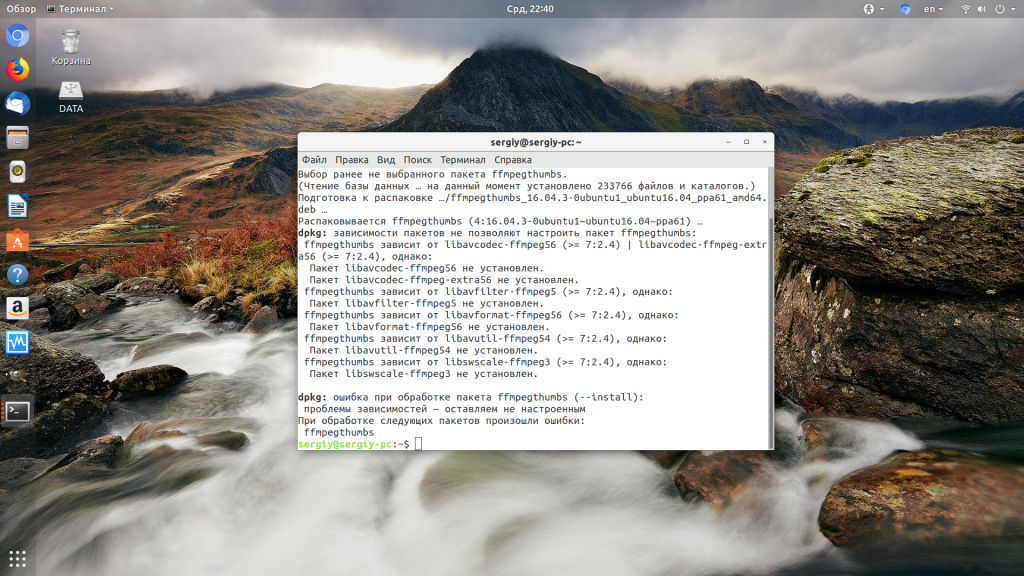

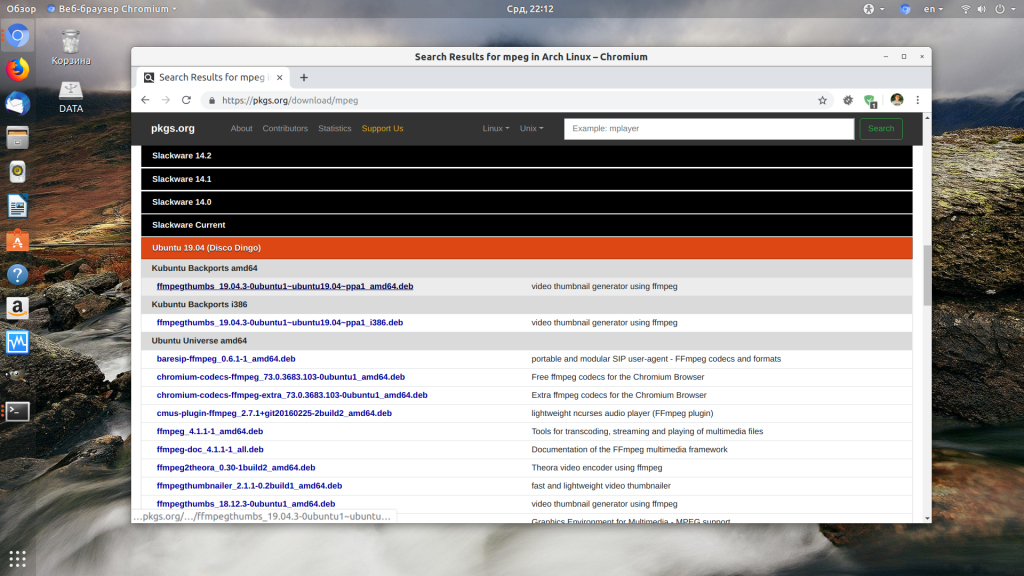
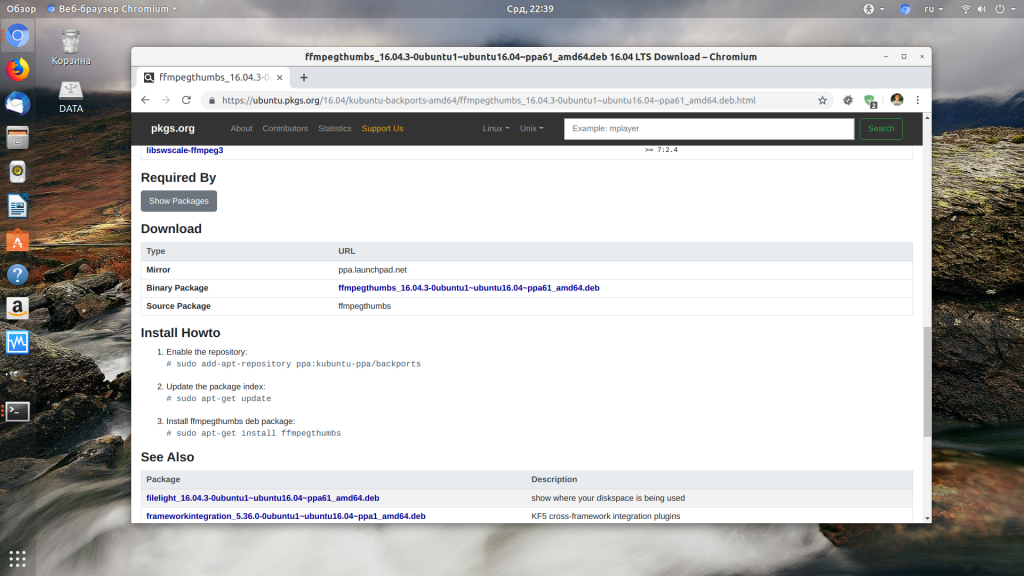
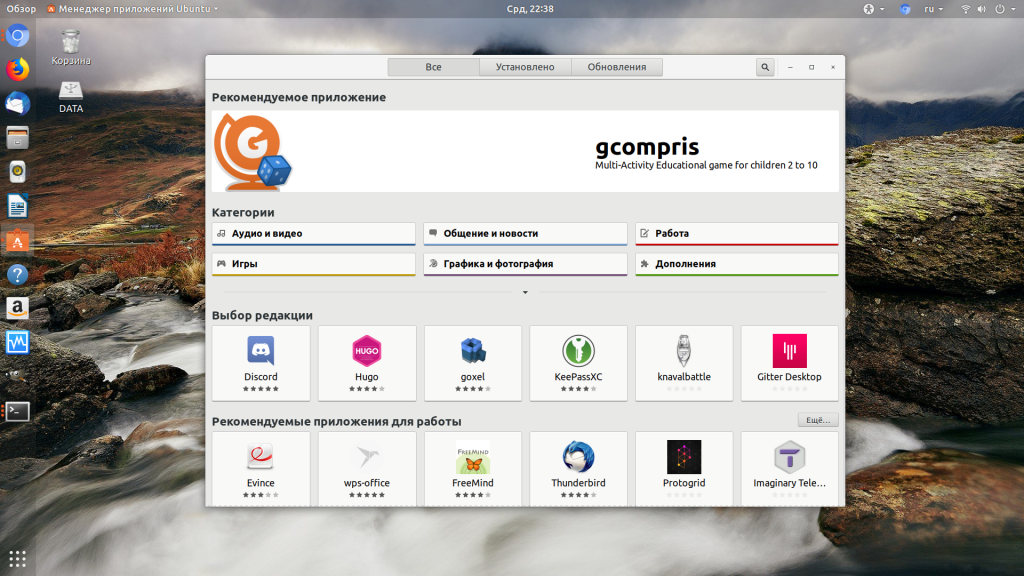






 and press Enter.
and press Enter.